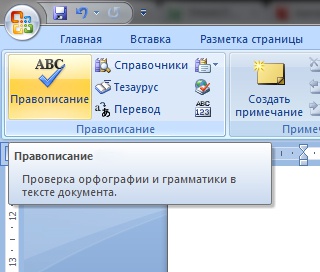Astuce 1: comment construire des graphiques dans Word
Astuce 1: comment construire des graphiques dans Word
Microsoft Office Word - Texteéditeur, cependant, le travail ne se limite pas à saisir du texte. Dans l'application, vous pouvez également travailler avec des objets graphiques et des diagrammes. Si vous avez besoin de créer un graphique, il n'est pas nécessaire d'exécuter un autre programme, cela peut être fait dans Word.

Instructions
1
Pour créer un graphique dans l'éditeur de mots, vousIl est nécessaire d'avoir au moins une connaissance minimale de la manière dont les diagrammes et les diagrammes sont construits dans un autre programme inclus dans la suite Office - Microsoft Office Excel.
2
Démarrez Word et créez un nouveau document (ououvrez le fichier existant), placez le curseur au point où votre graphique sera situé. Cliquez sur l'onglet "Insérer" et cliquez sur le bouton "Graphique" dans la section "Illustrations".
3
Une nouvelle fenêtre "Insérer un graphique" s'ouvre. Dans la partie gauche de la fenêtre, à partir des modèles présentés, sélectionnez l'élément "Graphique" et sélectionnez-le en cliquant sur le bouton gauche de la souris. Dans la partie droite de la fenêtre, à partir des vignettes disponibles, sélectionnez le type de graphique dont vous avez besoin (graphique avec accumulation, graphique normalisé avec accumulation et marqueurs, etc.). Sélectionnez la vignette souhaitée avec le bouton gauche de la souris et cliquez sur OK.
4
Attendez que le document Microsoft s'ouvre.Office Excel. La vue de la zone de travail va changer. Sur le côté gauche de l'écran, vous verrez votre document texte, sur le côté droit, vous verrez un document Excel. Entrez les données souhaitées dans la feuille Excel, définissez les paramètres, renommez les axes de coordonnées, modifiez la plage de données.
5
Les résultats des modifications que vous effectuez dans le documentExcel vous pouvez évaluer visuellement dans la partie gauche de la fenêtre (dans un document Word). Lorsque vous avez terminé d'éditer les données de planification, fermez le document Excel de la manière habituelle (en cliquant sur l'icône [x] dans le coin supérieur droit de la fenêtre ou en sélectionnant la commande "Quitter" dans le menu "Fichier").
6
Pour apporter des modifications à la constructionutilisez le menu contextuel "Travailler avec des diagrammes", qui devient disponible lorsque vous sélectionnez un élément dans la zone du graphique que vous avez créé. En particulier, si vous avez fait une erreur lors de la saisie de données dans un document Excel, ouvrez l'onglet "Travailler avec les diagrammes" "Designer" et cliquez sur le bouton "Données" avec la vignette "Modifier les données".
Astuce 2: Comment construire des graphiques
Microsoft Excel est un multifonctionneloutil qui vous permet d'effectuer un grand nombre d'opérations de traitement. Avec Excel, vous pouvez facilement créer une variété de diagrammes.
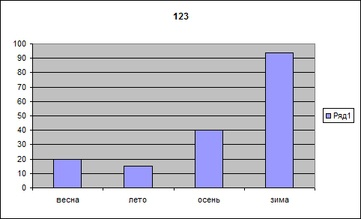
Instructions
1
Exécutez le programme Exel. Créer un nouveau livre Créez une table contenant des données. Sélectionnez la table.

2
Allez dans le menu "Insérer", sélectionnez "Graphique".

3
Dans l'onglet "Standard", sélectionnez l'histogramme habituel et cliquez sur "Suivant".
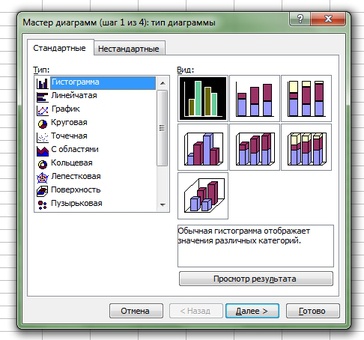
4
Vous verrez une fenêtre dans laquelle vous devez cliquer sur "Suivant".
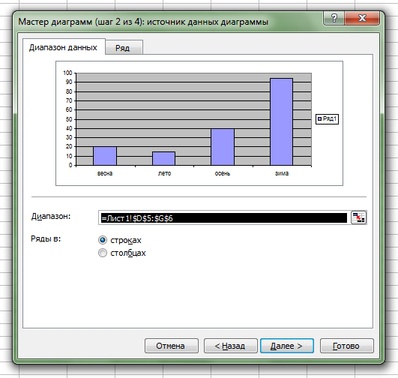
5
Une fenêtre s'ouvrira, pour la mise en place d'un futur graphique. Dans celui-ci, vous pouvez spécifier le nom de la carte, les axes et ainsi de suite.

6
Une fenêtre s'ouvrira dans laquelle on vous demandera où le futur graphique sera inséré. Puis cliquez sur "Terminer". C'est tout, la tâche est terminée!

Astuce 3: Comment construire un graphique de coordonnées
Graphiques fermement établi dans les activités quotidiennesdes représentants de différentes professions - des économistes aux travailleurs de la statistique et de la comptabilité. Cela est dû à la visibilité des graphiques, ce qui permet une présentation plus expressive et succincte des différentes données. Dans le même temps, il convient de garder à l'esprit que les taux élevés de développement des technologies informatiques dans l'avenir rendront les méthodes graphiques d'affichage de l'information encore plus d'actualité. Par conséquent, la capacité de construire et lire des graphiques devient une compétence très importante aujourd'hui.

Vous aurez besoin
- papier, règle, crayon
Instructions
1
2
Spécifiez le point d'origine. C'est le point d'intersection des axes, qui sont assignés coordonnéesx = 0; y = 0.
3
Définir l'échelle du système coordonnées pour le tracé correct de la fonction. Pour ce faire, sur les deux axes, reporter les segments égaux numérotés consécutivement. La numérotation peut être à la fois positive (menée vers la droite depuis le début coordonnées le long de l'axe des x et vers le haut le long de l'axe des y), et négatif (est conduit à la gauche de l'origine coordonnées le long de l'axe des x et vers le bas le long de l'axe des y). En conséquence, un espace est obtenu, dont un point quelconque peut être décrit par un ensemble coordonnées x, y.
4
Calculer coordonnéess points de la fonction graphique. Cela peut être fait à partir de la description de la fonction elle-même. Le plus souvent, une telle description est la dépendance d'un coordonnéess d'un autre. Autrement dit, en définissant arbitrairement plusieurs valeurs coordonnéesx, et, en utilisant la description de la fonction, nous pouvons calculer les valeurs correspondantes coordonnéesy y.
5
Construire un graphique de fonction. La variante la plus simple est la construction d'un graphe d'une fonction linéaire. Pour cela, il suffit de savoir coordonnéesIl n'y a que deux points. Ils sont remis à coordonnéesavion, puis rejoindre. Le résultat est un graphique de cette fonction. Graphiques Des fonctions plus complexes sont construites sur le même principe. La seule différence est que pour une construction plus précise, il faut d'abord déterminer plus de deux points.